برای غیرفعال کردن نوتیفیکیشن آیفون، برخلاف تصور بسیاری از کاربران، نیازی به انجام مراحل پیچیده نیست و تنها با چند کلیک در بخشهای گوشی، میتوانید از مزاحمتهای این اعلانها خلاص شوید.
اعلانهای گوشیهای مختلف به ویژه آیفونها، یکی از امکانات بسیار خوب برای اطلاع از تعداد و حتی متن پیامها و وقایع مختلف در اپلیکیشنهای گوشی هستند؛ اما گاهی اوقات، تعداد بالای این اعلانها بسیار اعصاب خرد کن میشوند؛ تمرکز شما را بهم میزنند و در نتیجه، به دنبال راهکاری برای خاموش کردن آنها هستید. در این مطلب از پلازامگ، چند راهکار ساده برای غیرفعال کردن نوتیفیکشن آیفون را به شما آموزش خواهیم داد و شما میتوانید به سرعت این اعلانها را خاموش کنید؛ با ما همراه باشید.
خرید اینترنتی آیفون با بهترین قیمت
بیشتر بخوانید
- حذف پس زمینه عکس در گوشی آیفون و آیپد با چند کلیک ساده
- هر آنچه که باید درباره تراشه A16 بایونیک اپل بدانید!
- غیرفعال کردن آپشن پایان تماس با دکمه پاور در گوشی آیفون
غیرفعال کردن نوتیفیکیشن آیفون با استفاده از حالت Do Not Disturb
سادهترین راه برای بی صدا کردن اعلانها در گوشیهای آیفون، روشن کردن حالت Do Not Disturb (مزاحم نشوید) است. برای اینکار، انگشت خود را از سمت راست و بالای صفحه به سمت پایین بکشید و ابتدا گزینه Focus و پس از آن، گزینه Do Not Disturb را انتخاب کنید. اگر آیفون شما جدید نیست؛ وارد بخش Settings (تنظیمات) گوشی خود شوید و از آنجا گزینه Do Not Disturb را انتخاب نمایید.
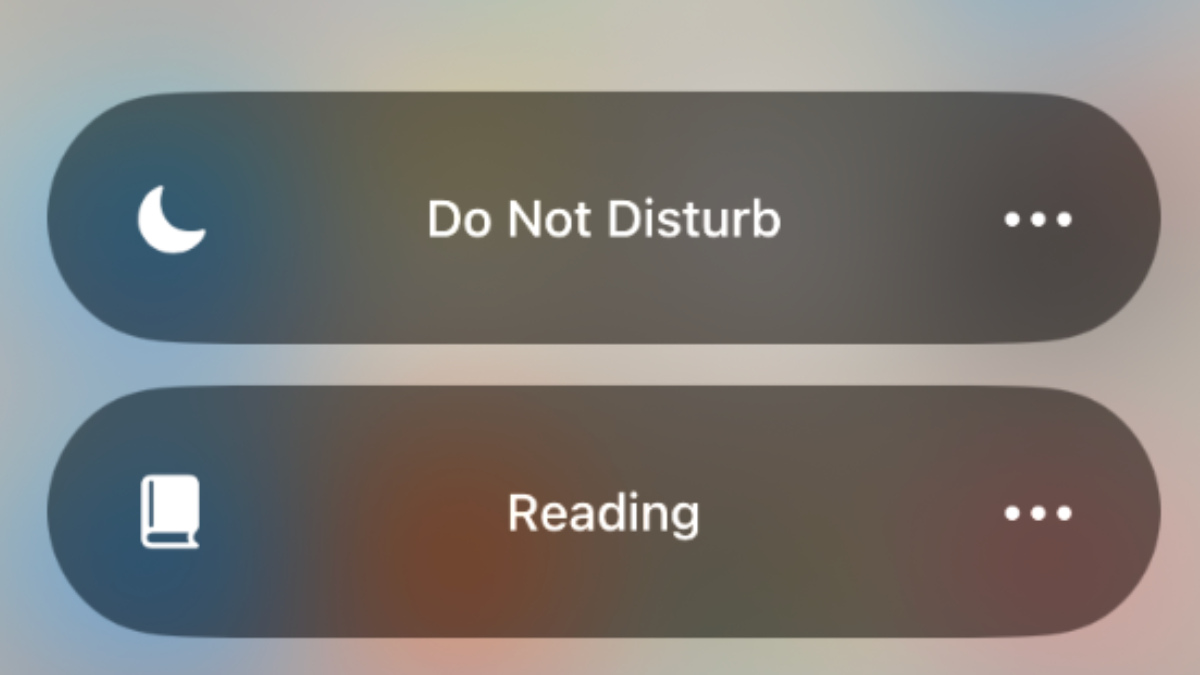
زمان بندی حالت Do Not Disturb با استفاده از بخش Focus
اگر میخواهید غیرفعال کردن نوتیفیکیشن آیفون در زمان خاصی فعال شود؛ میتوانید این کار را با استفاده از زمان بندی کردن حالت Do Not Disturb انجام دهید. به این منظور، وارد بخش Settings (تنظیمات) شده و از طریق گزینه Focus، حالت Do Not Disturb را انتخاب کنید.
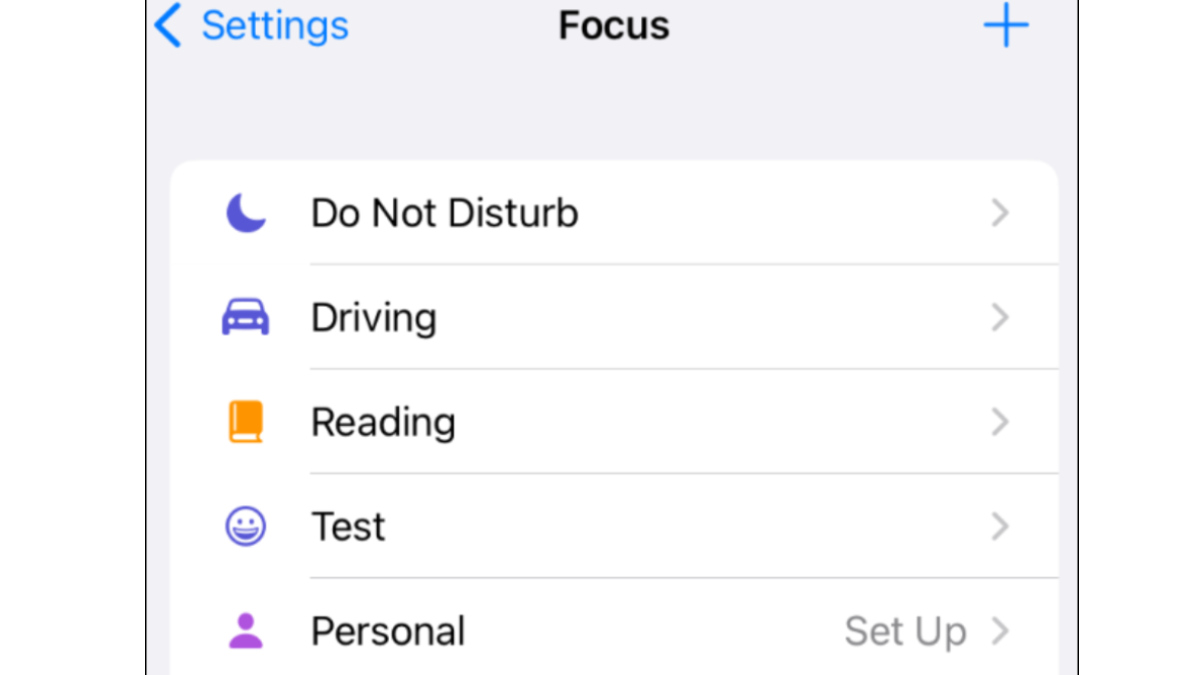
پس از فعال کردن این حالت، میتوانید زمان بندی خاصی را برای فعال شدن آن در نظر بگیرید؛ برای این کار، از همین بخش گزینه Set a Schedule (تنظیم زمان بندی) و پس از آن، گزینه Add Schedule (افزودن زمان بندی) را انتخاب کرده و یک بازه زمان دلخواه را برای آن مشخص کنید.
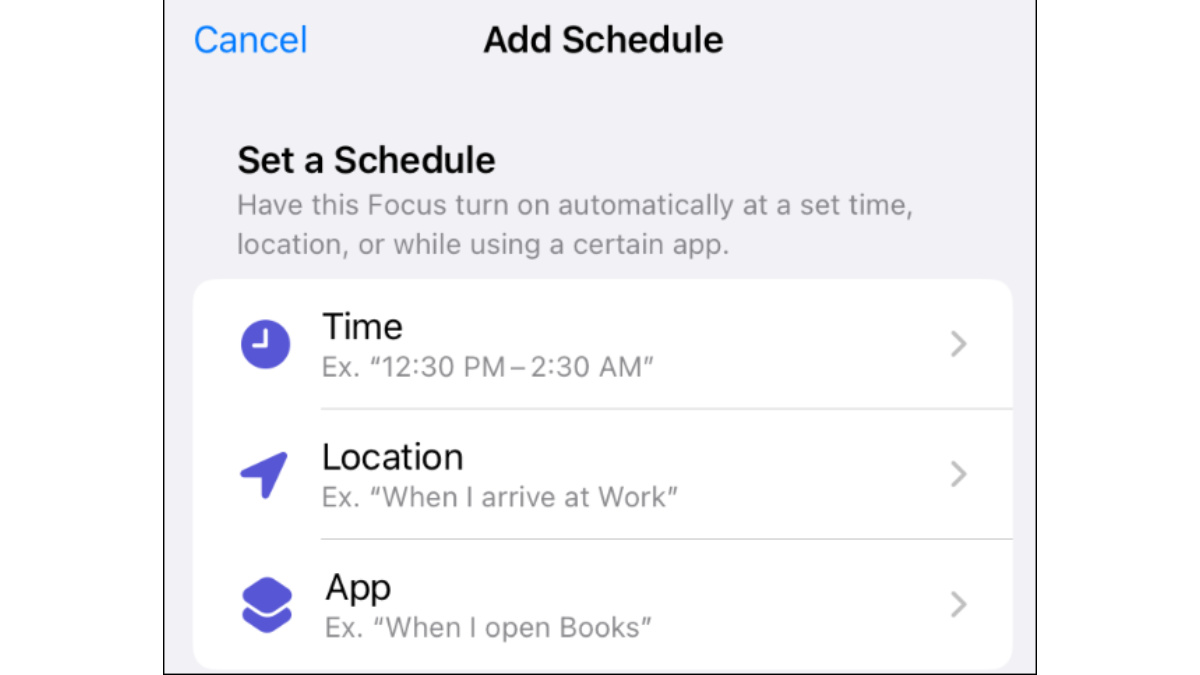
غیرفعال کردن نوتیفیکیشن آیفون برای یک برنامه خاص
گاهی اوقات ممکن است که نخواهید غیر فعال کردن نوتیفیکیشن آیفون را برای تمامی برنامههای گوشی انجام دهید و صرفا یک برنامه خاص را در نظر داشته باشید. برای خاموش کردن اعلانها برای یک یا چند برنامه خاص، وارد بخش Settings شده و بر روی Notifications (اعلان ها) ضربه بزنید. پس از وارد شدن به بخش اعلانها، از قسمت Notification Style (سبک اعلان ها)، برنامهای را که میخواهید اعلانهای آن غیرفعال شود، انتخاب نمایید.
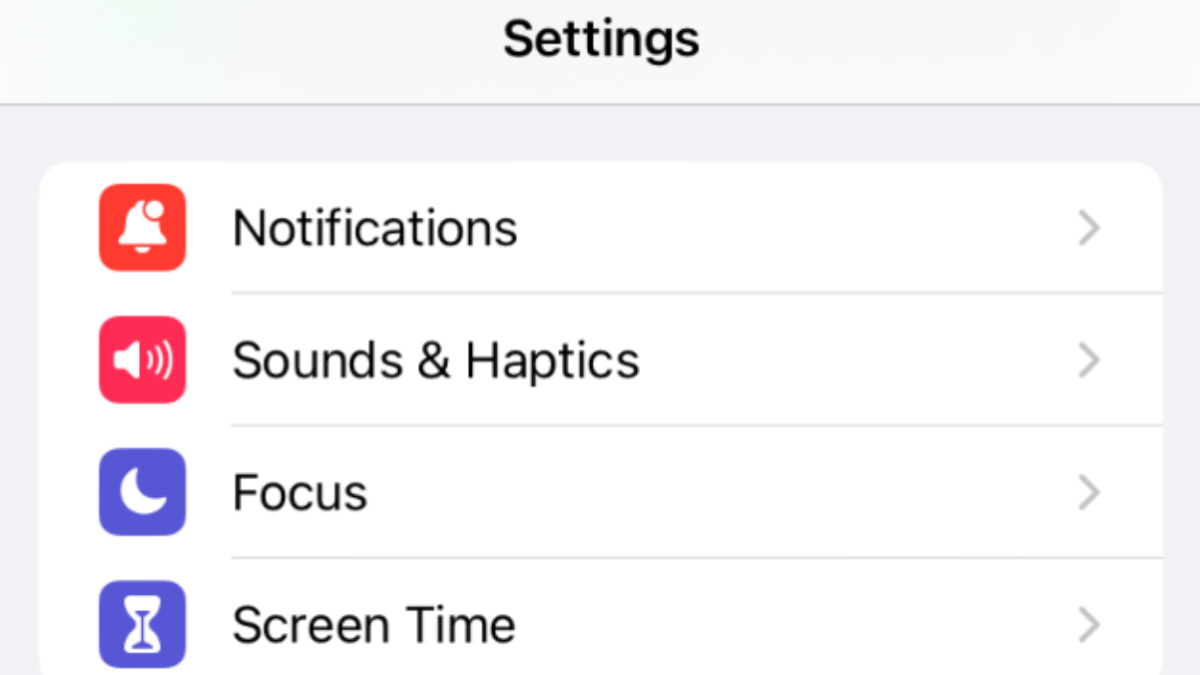
پس از انتخاب برنامه، از بالای صفحه گزینه Allow Notifications را خاموش کنید. از این پس، اعلانهای این برنامه دیگر برای شما نمایش داده نخواهد شد؛ البته میتوانید این حالت را در هر زمان که دوباره بخواهید، مجدد روشن نمایید. در نسخههای جدید آیفون (آیفون ۱۵)، غیرفعال کردن نوتیفیکیشن آیفون به صورت حرفهایتری قابل انجام است. در این نسخه، امکان زمانبندی برای دریافت اعلانهای برنامهها در یک زمان خاص نیز وجود دارد؛ این قابلیت با نام Scheduled Summary به شما این امکان را میدهد که به جای غیرفعال کردن نوتیفیکیشن آیفون برای یک برنامه خاص، تمام اعلانهای آن را به صورت یک جا و در زمانی که تعیین میکنید، دریافت نمایید.
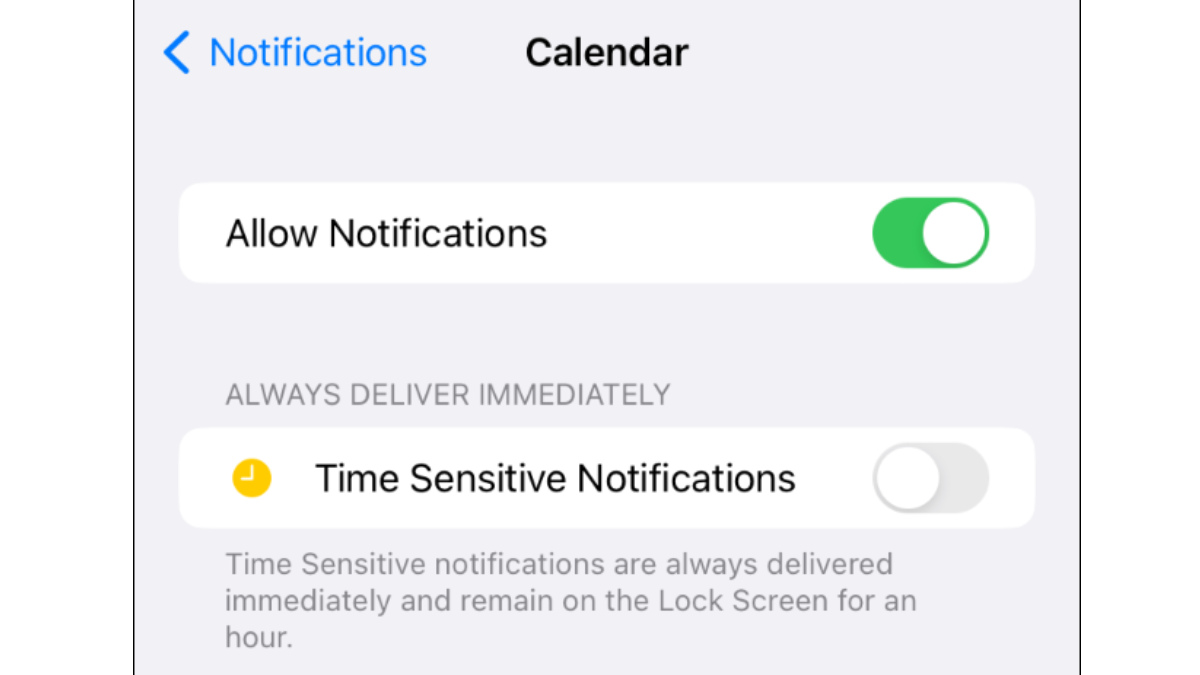
جمع بندی
غیرفعال کردن نوتیفیشکن آیفون برای تمام یا برخی از برنامههای خاص، روند بسیار سادهای دارد و شما میتوانید با استفاده از چند تکنیک ساده که در این مقاله، به بررسی آنها پرداختیم؛ این اعلانها را خاموش کنید. این تکنیکها در تمامی نسخههای آیفون قابل اجرا هستند و برای انجام هیچ یک از آنها نیازی به نصب برنامه جداگانه نخواهید داشت. گفتنی است که پس از خاموش کردن اعلان هر برنامه، میتوانید در صورت نیاز، دوباره آن را روشن کنید.
سوالات متداول
آیا غیرفعال کردن نوتیفیکیشن آیفون برای تمام برنامهها اجرا میشود؟
بله، شما میتوانید با استفاده از تکنیکهای گفته شده در این مقاله، تمام اعلانهای دریافتی از کلیه برنامههای نصب شده در گوشی خود را غیر فعال کرده یا صرفا اعلان برنامه خاصی را خاموش کنید.
اگر اعلانهای آیفون را خاموش کنیم، میتوانیم آن را دوباره غیرفعال کنیم؟
بله، غیرفعال کردن نوتیفیکشن آیفون دائمی نیست و هر زمان که دوباره بخواهید، میتوانید این اعلانها را مجدد فعال کنید.
آیا امکان زمانبندی برای غیرفعال کردن نوتیفیکیشن آیفون وجود دارد؟
در جدیدترین نسخه آیفون یعنی آیفون ۱۵، میتوانید با استفاده از قابلیت Scheduled Summary زمان خاصی را برای خاموش شدن امکان دریافت اعلانهای گوشی خود تنظیم کنید.


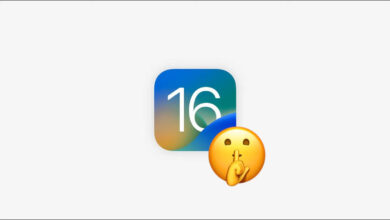


سلام مرسی از توضیحات خوبتون،دوازده پرومکس رو ارتقا دادم به هفده صفر دو،صدای هشدارهای برنامه هام نمیاد..هر تنظیمی هم نیاز بوده انجام دادم..اس ام اس ، واتس اپ ، تلگرام ، اینستاگرام صدای هشدار ندارن